
Por defecto OS X abre una serie de archivos con programas predeterminados que o bien, son elegidos por defecto en el sistema o directamente se asocian como predeterminados para abrir ciertos archivos que de serie no son soportados. Un ejemplo sería descargarnos un archivo .mkv que no sea soportado por el reproductor nativo del sistema, en este caso Quicktime, por lo que deberemos buscar otra opción desde la App Store como Mplayer para hacer el trabajo.
Pero, si también nos gusta Vlc player como reproductor predeterminado y queremos que cada vez que abramos un archivo, el sistema nos preguntase que programa utilizar, solo tendríamos que dejar la asociación de tipo de archivo como nula o vacía.
OS X guarda en una base de datos conocida como «Launch Services», las distintas asociaciones de archivos y sus programas correspondientes. Lo malo del asunto es que el sistema está muy centrado en las aplicaciones, girando todo alrededor de ellas, por lo que aunque quitemos o agregemos programas asociados a tipos de archivo no se puede simplemente eliminar el tipo de archivo para que nos pregunte siempre.
Aún así podemos solucionarlo en parte, lo primero es que nos situemos encima del archivo o los archivos en cuestión y pulsemos CMD + I, así podremos ver la información del archivo. Luego en la sección «Abrir con», marcamos la casilla «cambiar todo» y desplegamos la lista pinchando sobre «Otra», buscamos la ruta Macitosh HD – Sistema – Librería – Core Services en el desplegable y elegimos «Finder» como el programa con el que queremos abrir los archivos.
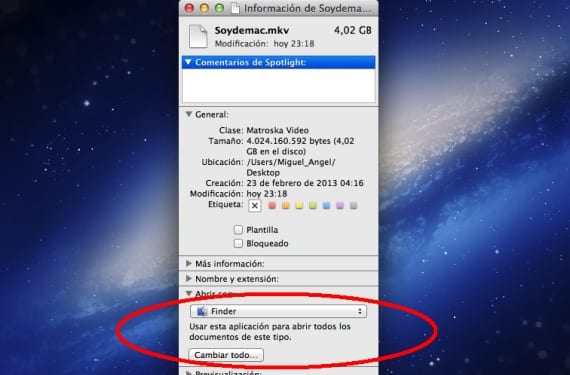
De esta forma dejaremos «huérfano» ese tipo de archivo en el sistema sin que se abra automáticamente con ningún programa. Pero también tenemos la opción de si queremos que el sistema nos pregunte que con que programa debería abrir estos archivos en cada ocasión.
Para ello debemos abrir Automator, el cual documentará y creará una lista de los programas que se usarán para estos tipos de archivo. Iniciamos Automator y creamos un nuevo flujo de trabajo, buscamos la opción «Launch application» y la arrastramos al lado del flujo de trabajo, lo siguiente es ir a opciones y marcar la casilla de «Mostrar esta acción al ejecutar el flujo».
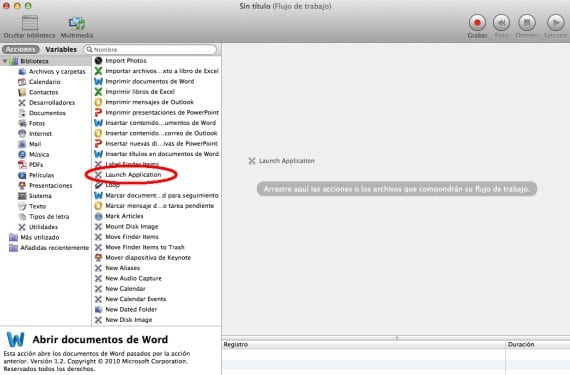
Por último solo queda guardar el flujo de trabajo en la carpeta que deseemos y asociarlo a los tipos de archivo en cuestión, así cuando los abramos siempre nos preguntará que aplicación deseamos utilizar.
Mas información – Singlemizer elimina los duplicados de tu Mac
Fuente – Cnet
Y no se puede, en ningún caso, asociar un tipo de archivo (por ejemplo .avi) a una aplicación determinada que no sea QuickTime ( por ejemplo VLC), de manera que al abrirlo SIEMPRE se abra con VLC?
Por supuesto que sí. Yo simplemente quería profundizar un poco más en las opciones disponibles para «liberar un tipo de archivo» sin que se asocie a nada. Respecto a tu consulta, para dejar VLC como predeterminado, solo has de colocarte encima del .avi que quieras y pulsar CMD+I, luego en el apartado abrir con, seleccionar VLC y pulsar cambiar todo.
Muchas gracias. Malditos shortcuts ocultos…